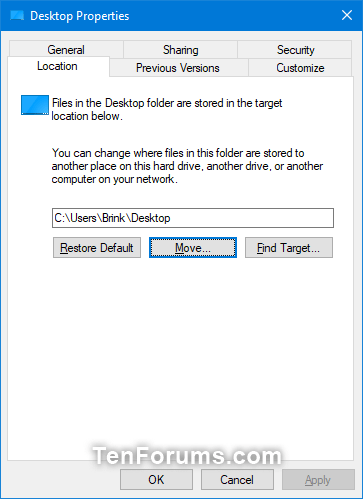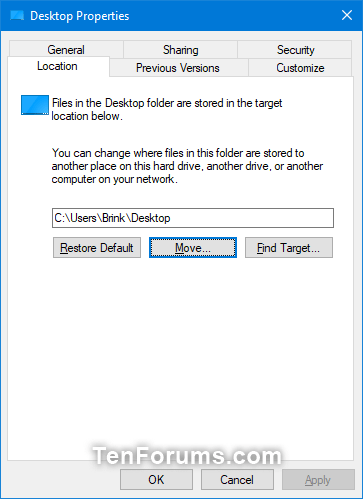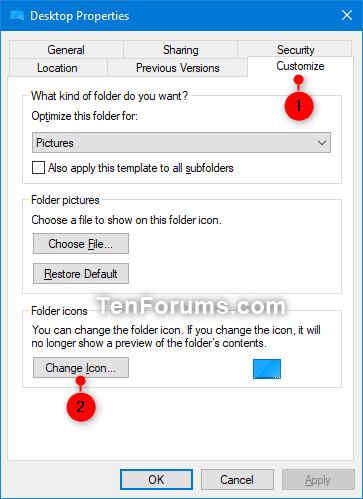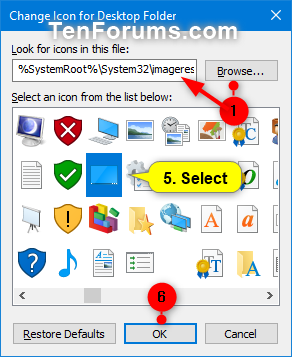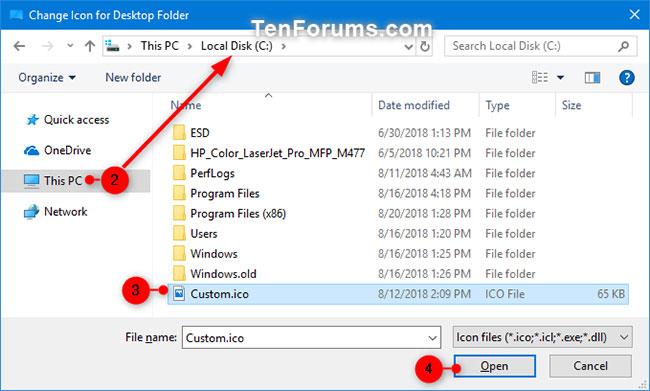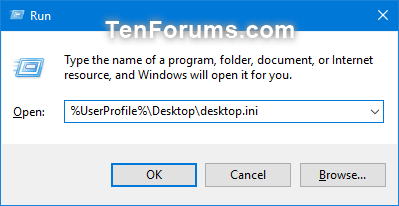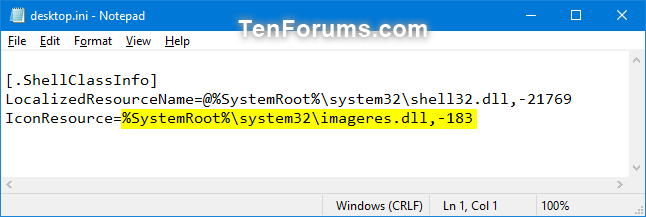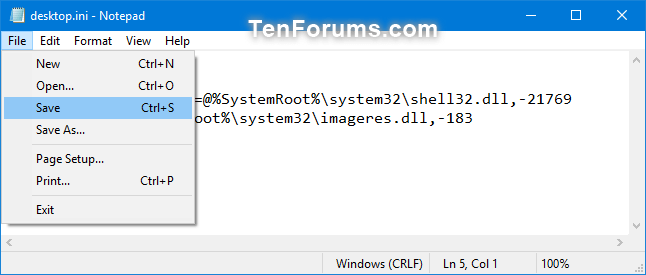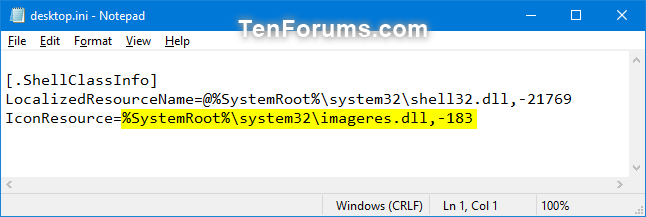Skrivbordet är huvudskärmområdet du ser efter att du har slagit på din dator och loggat in på Windows. När du öppnar program eller mappar visas de på skrivbordet. Du kan också placera objekt på skrivbordet, som filer, mappar och genvägar, och ordna dem som du vill.
Som standard finns din personliga skrivbordsmapp i mappen %UserProfile% (till exempel " C:\Users\Brink ") i ditt konto.
Den här guiden visar hur du ändrar eller återställer standardmappikonen för skrivbordet för ditt konto i Windows 7, Windows 8 och Windows 10.
Ändra skrivbordsmappikonen i Egenskaper
1. Om du inte redan har en, måste du lägga till fliken Anpassa i egenskaperna för skrivbordsmappen.
2. Öppna den aktuella platsen för skrivbordsmappen (t.ex. " C:\Users\Brink ") i Filutforskaren ( Win + E ) .
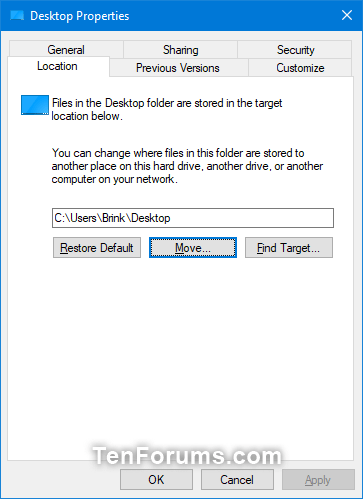
Öppna den aktuella platsen för skrivbordsmappen
3. Högerklicka eller tryck och håll ned skrivbordsmappen och klicka på Egenskaper.
4. Klicka på fliken Anpassa och klicka på knappen Ändra ikon.
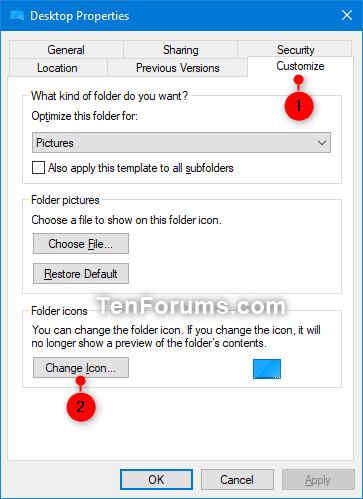
Klicka på knappen Ändra ikon
5. Följ stegen nedan för att välja en ikon:
Filerna %SystemRoot\System32\shell32.dll och %SystemRoot\System32\imageres.dll innehåller de flesta standardikonerna för Windows.
- Klicka på knappen Bläddra.
- Navigera till och välj ikonbiblioteket (t.ex. .dll) eller .ico-fil du vill använda och klicka på Öppna.
- Välj ikonen du vill använda och tryck på OK.
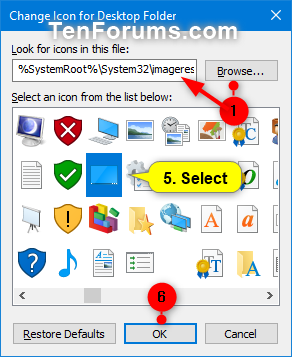
Klicka på knappen Bläddra
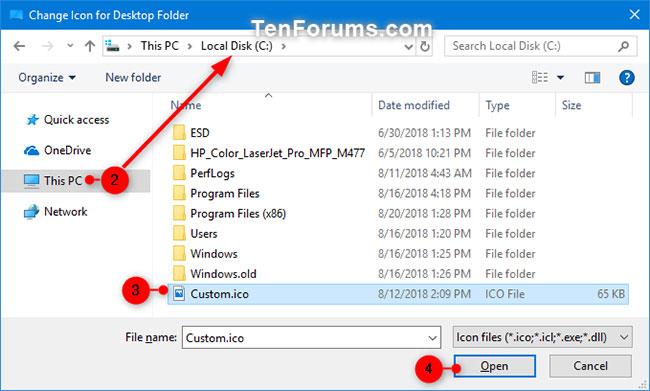
Välj ikonen du vill använda
6. Klicka på OK för att tillämpa ändringarna.
Ändra skrivbordsmappikonen i filen desktop.ini
1. Tryck på Win + R- tangenterna för att öppna Kör , kopiera och klistra in %UserProfile%\Desktop\desktop.ini i Kör och klicka sedan på OK för att öppna filen.
Om du ändrade standardplatsen för Desktop-mappen, måste du ersätta %UserProfile%\Desktop i sökvägen ovan med den faktiska fullständiga sökvägen för den aktuella platsen för Desktop-mappen.
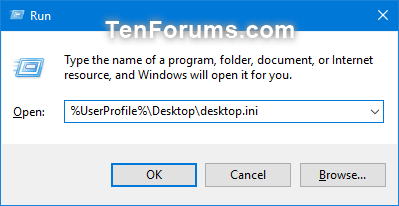
Kopiera och klistra in %UserProfile%\Desktop\desktop.ini i Kör
2. På raden IconResource= i desktop.ini -fönstret ändrar du den till hela sökvägen för ikonen du vill använda.
Om du inte har raden IconResource= måste du lägga till den.
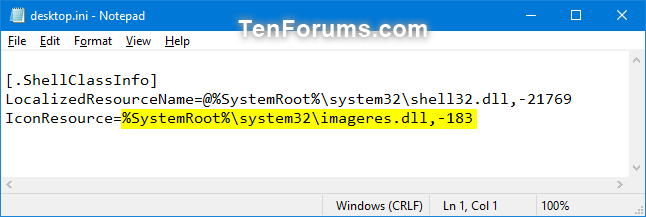
Ändra den fullständiga sökvägen på raden IconResource= i desktop.ini-fönstret
3. Klicka på Arkiv (menyraden), klicka på Spara (Ctrl + S) och stäng desktop.ini-fönstret.
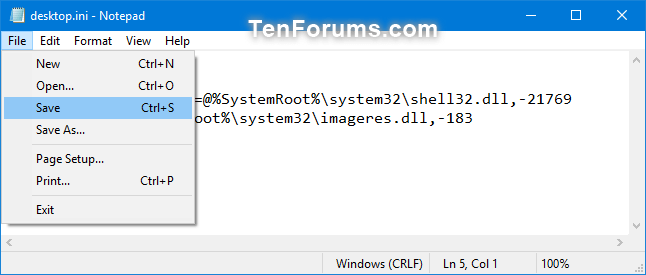
Spara och stäng desktop.ini-fönstret
4. Starta om utforskarprocessen eller logga ut och logga in igen för att tillämpa ändringarna.
Återställ standardmappikonen för skrivbordet i Egenskaper
1. Om du inte redan har en, måste du lägga till fliken Anpassa i egenskaperna för skrivbordsmappen.
2. Öppna den aktuella platsen för skrivbordsmappen (t.ex. " C:\Users\Brink ") i Filutforskaren ( Win + E ) .
3. Högerklicka eller tryck och håll ned skrivbordsmappen och klicka på Egenskaper.
4. Klicka på fliken Anpassa och klicka på knappen Ändra ikon .
5. Klicka på knappen Återställ standardinställningar.
6. Klicka på OK för att tillämpa ändringarna.
Återställ standardmappikonen för skrivbordet i filen desktop.ini
1. Tryck på Win + R- tangenterna för att öppna Kör , kopiera och klistra in %UserProfile%\Desktop\desktop.ini i Kör och klicka sedan på OK för att öppna filen.
Om du ändrade standardplatsen för Desktop-mappen, måste du ersätta %UserProfile%\Desktop i sökvägen ovan med den faktiska fullständiga sökvägen för den aktuella platsen för Desktop-mappen.
2 På raden IconResource= i desktop.ini- fönstret ändrar du den fullständiga sökvägen till %SystemRoot%\system32\imageres.dll,-183.
Om du inte har raden IconResource= måste du lägga till den.
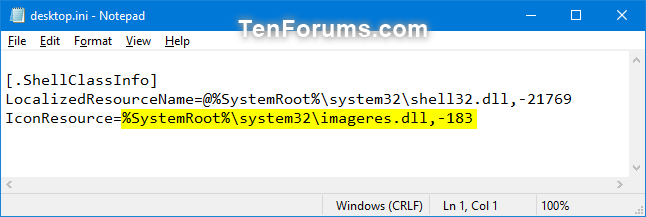
Ändra den fullständiga sökvägen till %SystemRoot%\system32\imageres.dll,-183
3. Klicka på Arkiv (menyraden), klicka på Spara (Ctrl + S) och stäng desktop.ini-fönstret.
4. Starta om utforskarprocessen eller logga ut och logga in igen för att tillämpa ändringarna.
Se mer: